Cara Mengakses Keypad Kapasitif 4x4 Dengan Arduino

Keypad merupakan salah satu komponen input yang seringkali digunakan dalam pembuatan project berbasis Arduino. Keypad berfungsi sebagai perangkat untuk menginputkan data berupa angka dan huruf perangkat berbasis Arduino serta terkadang juga digunakan sebagai tombol navigasi untuk mengakses menu-menu yang ada pada suatu perangkat, tergantung bagaimana si pembuat alat memprogram perangkat tersebut.
Berdasarkan jenisnya, ada beberapa jenis keypad untuk Arduino yang tersedia di pasaran, keypad yang dimaksud adalah membrane keypad, rubber keypad, dan capasitive touch keypad.

Masing masing jenis keypad tersebut memiliki keunggulannya masing masing, membrane keypad unggul karena sangat ringan dan mudah dipasang di hampir semua permukaan alat, rubber keypad unggul dari segi tingkat soliditas serta lebih responsif, dan capasitive touch keypad unggul karena ia memiliki fitur sentuh kapasitif layaknya pada layar handphone, sehingga kita hanya cukup menyentuh tombol yang ingin kita pilih tanpa harus menekannya.
Pada artikel kali ini kita akan membahas bagaimana cara menggunakan keypad berjenis kapasitif ke Arduino secara efektif tanpa memerlukan banyak alat. Bagaimana caranya? Mari kita bahas satu per satu..
Alat dan Bahan
- Arduino Uno / DT-AVR UNO R3
- Touch Pads 16 Input
- Kabel jumper
- Kabel USB
- Laptop + Arduino IDE
Koneksi Antar Hardware
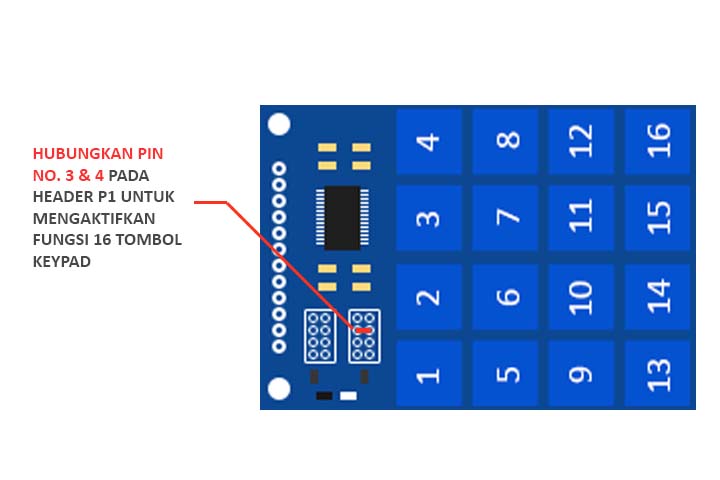
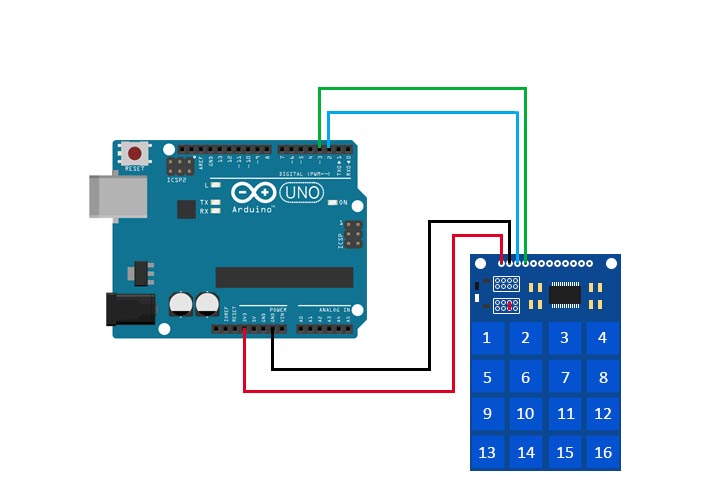
Langkah Pengerjaan
- Rangkai seluruh hardware sesuai dengan contoh yang ada pada gambar di atas.
- Unduh script yang dibutuhkan pada link berikut: download
- Kemudian ekstrak Tes_Keypad.zip ke folder yang Anda inginkan.
- Kemudian copy folder TTP229 ke direktori tempat Anda menyimpan library Arduino (biasanya di C:Users<nama user>DocumentsArduinolibraries).
- Jika sudah buka software Arduino IDE kemudian buka file sketch Tes_Keypad.ino di folder tempat Anda mengekstraknya tadi, kemudian tekan tombol upload.
- Ketika proses upload telah selesai, buka serial monitor kemudian atur baud rate pada 115.200 bps.
- Jika semua proses sudah benar maka ketika tombol pada pad disentuh maka serial monitor akan menampilkan informasi tentang tombol mana yang sedang ditekan.
Hasilnya dapat Anda lihat pada video di bawah ini:








